| Lesson6 | グラフにすれば一目瞭然(その1) |
数値の比較や数値の時間に対する変化などは、文章で説明するよりもグラフにしたほうが分かりやすい。オートシェイプによる図解と同様に、テキストだけでは伝えにくい内容を、表やグラフで補完すると、テキストが簡潔になり分かりやすくなる。
● グラフを追加してみよう
2枚目のスライドを表示し、メニューから[挿入]-[グラフ]をクリックする。
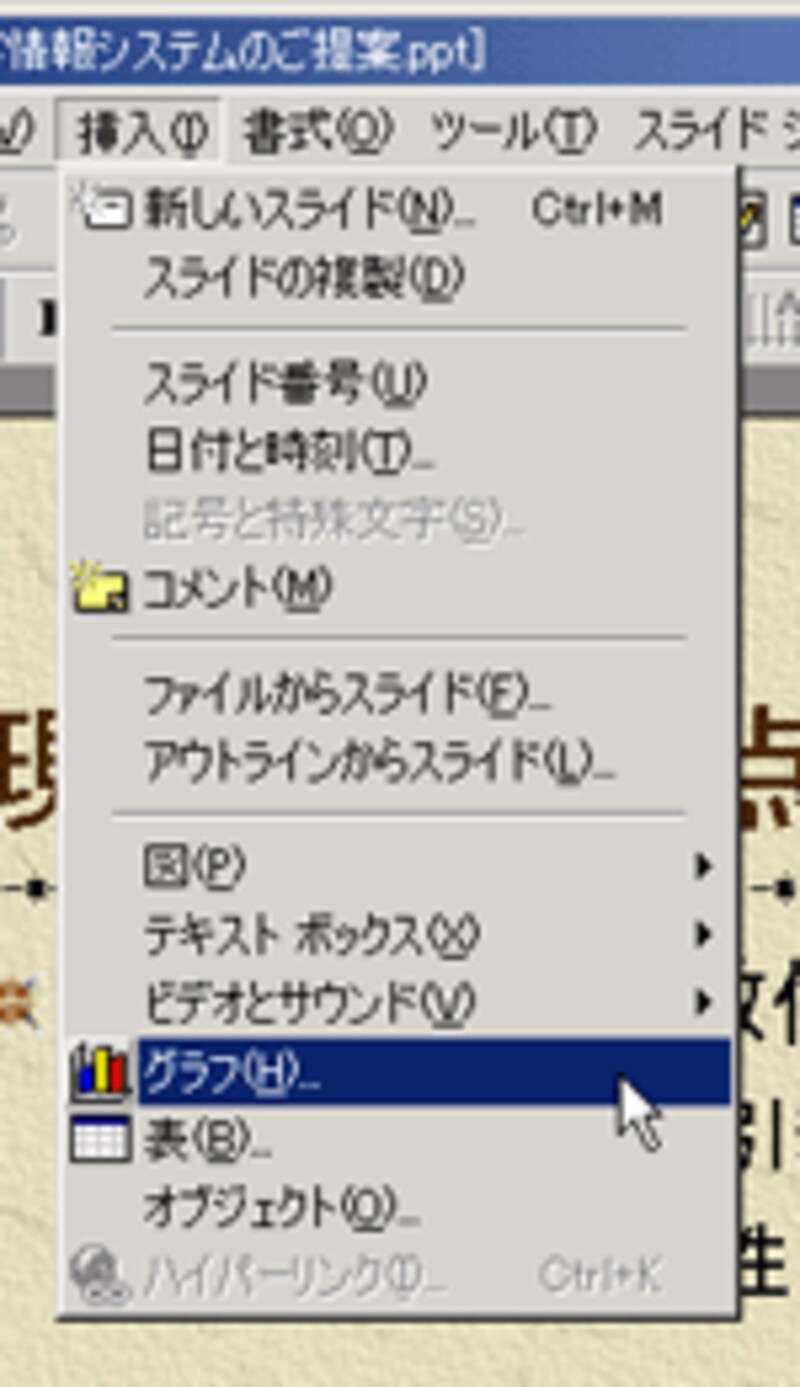
グラフのサンプルが表示される。
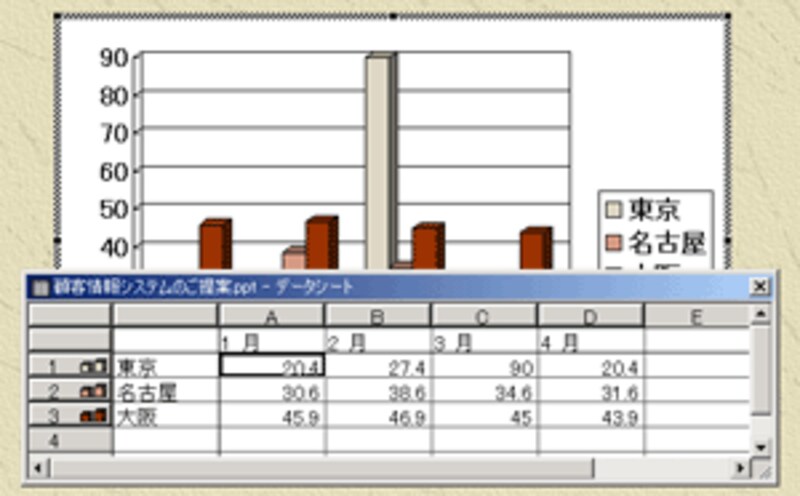
グラフにしたいデータを入力する。
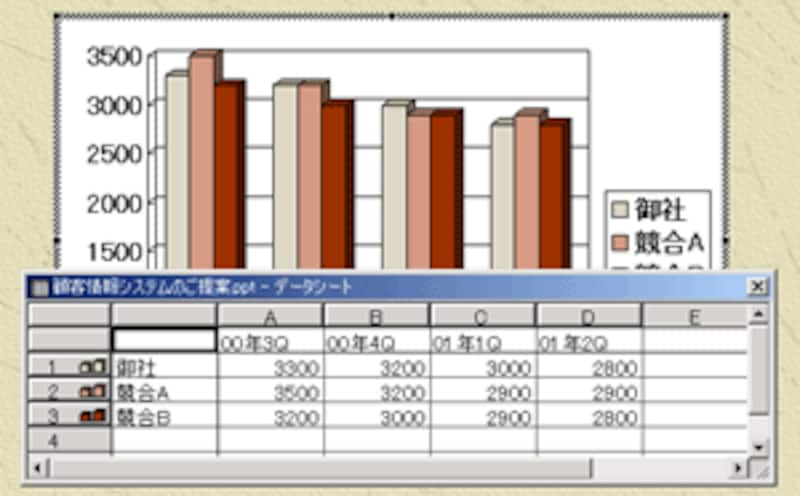
×ボタンをクリックして、データシートを閉じる。
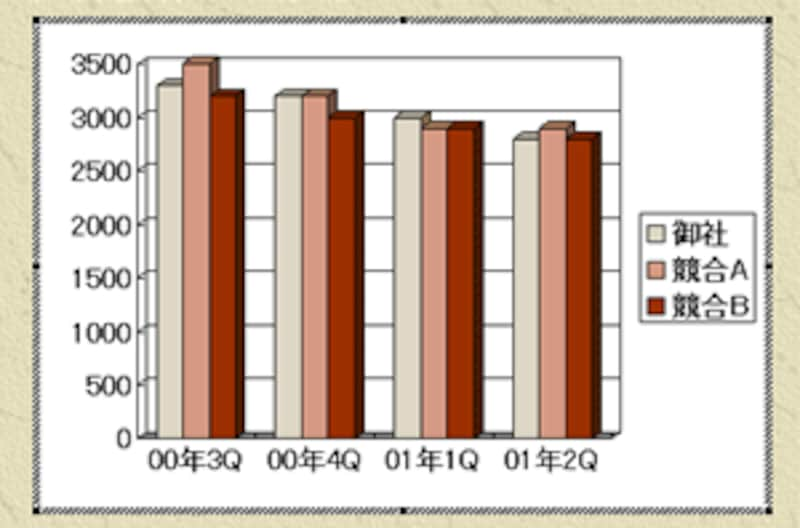
● グラフの種類を変えてみよう
メニューから[グラフ]-[グラフの種類]をクリックする。

グラフの種類から[折れ線]を選択して[OK]ボタンをクリック。

折れ線グラフに変更される。
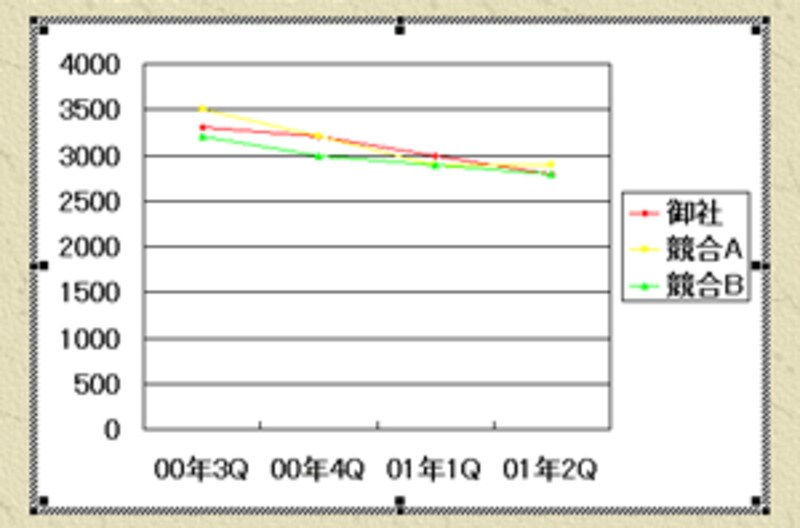
● 凡例の位置を変えてみよう
メニューから[グラフ]-[グラフオプション]をクリックする。
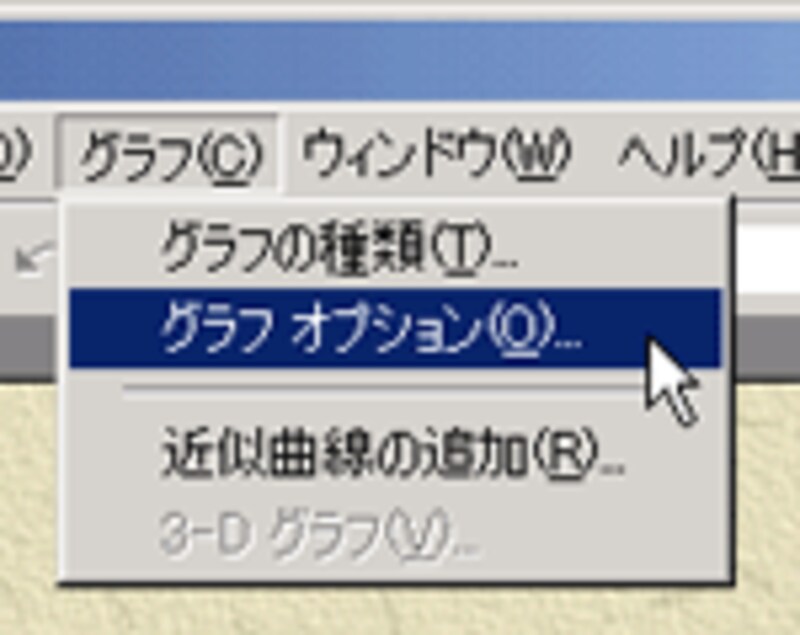
凡例タブに切り替え、表示位置を左に変更し、[OK]ボタンをクリック。

凡例が左に移った。
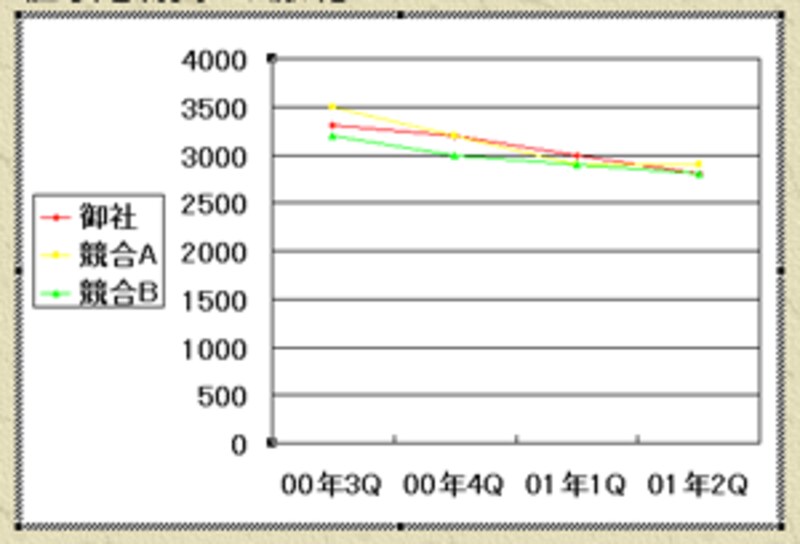
グラフオプションでは、このほかにも色々と変更できるので試してみよう。
グラフのレッスンはまだまだ続くよ >> 次のページへ
| ■ インデックス |
| Lesson1 アウトラインでプレゼンの構成を作る |
| Lesson2 デザインテンプレートで見栄えの良くする |
| Lesson3 テキスト(文字)はプレゼンのシナリオ |
| Lesson4 オートシェイプ(図形)で理解を助ける |
| Lesson5 表を使って整理する |
| Lesson6 グラフにすれば一目瞭然 |
| ■ この記事を知人に紹介 |
| この記事の内容がお役に立ちましたら、ぜひお知り合いの方にメールでおすすめしてください。 |
| → いますぐおすすめ |
| ■ ニュースレターを購読 | ■ あなたの一票に投票 |
| 新着記事のご案内やショートコラムなどのお役立ち情報をメールでお届けします。もちろん無料です。ぜひご登録ください。 | より現実に合った記事をお届けするために、みなさまのご意見をお聞かせください。 |
| → いますぐ登録 | → いますぐ投票 |






